Kaip ištaisyti „Windows 10“ naujinimo klaidą 0x80070663
Langai / / August 05, 2021
Jei esate a „Windows 10“ vartotojui ir norite nuolat atnaujinti savo sistemą, galbūt jums gali kilti klaidos kodo 0x80070663 klaida. Klaida įvyksta, kai jūsų „Windows“ sistemoje nepavyko įdiegti naujausių „Windows“ naujinimų versijų arba nepavyko įdiegti „Microsoft Office“ naujinimų. Taip gali nutikti dėl žemo interneto ryšio. Taip pat tai gali būti dėl „Microsoft“ biuro diegimo laikmenų sugadinimo. Tačiau Windows "naujinimo tarnyba taip pat gali būti įtariama dėl klaidos, jei ji neveikia tinkamai.
Jei taip pat susiduriate su nauja „Windows 10“ naujinimo klaida 0x80070663, tuomet jūs ne vienas. Daugelis vartotojų pranešė apie problemą, kai jie negali atnaujinti naujausios versijos. Tai gali būti keli veiksniai, lemiantys problemą, iš kurių pagrindinis yra sugadinti failai. Žemiau mes padėsime jums rasti trikčių šalinimo vadovą, kad galėtumėte lengvai išspręsti problemą patys.
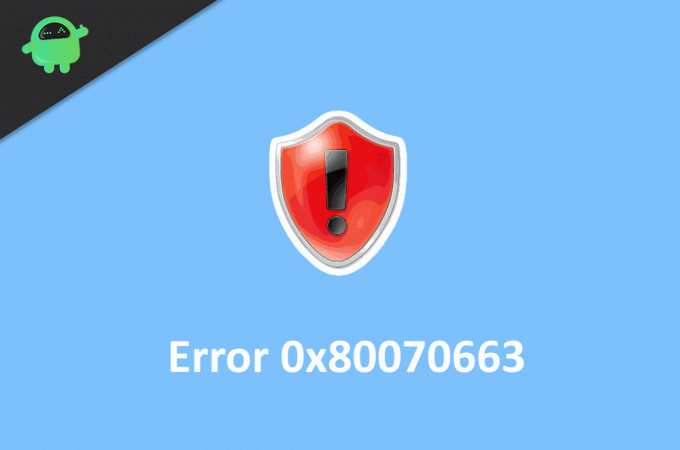
Turinys
-
1 Kaip ištaisyti „Windows 10“ naujinimo klaidą 0x80070663
- 1.1 1 sprendimas: iš naujo paleiskite kompiuterį
- 1.2 2 sprendimas: vykdykite Sfc ir DISM nuskaitymus
- 1.3 3 sprendimas: Paleiskite „Windows“ naujinimo paslaugas iš naujo
- 1.4 4 sprendimas: pataisykite biuro diegimą
- 1.5 5 sprendimas: Ištrinkite sugadintus naujinimo failus
- 1.6 6 sprendimas: rankiniu būdu įdiekite „Windows“ naujinimą
- 2 Išvada
Kaip ištaisyti „Windows 10“ naujinimo klaidą 0x80070663
Klaida nėra tokia rimta. Tai tik trukdo atnaujinti „Windows“. Yra daug galimų 0x80070663 klaidos taisymų. Perskaitykite šį sprendimą, kad sužinotumėte pataisymus.
1 sprendimas: iš naujo paleiskite kompiuterį
Daugeliu atvejų iš naujo paleidus „Windows“ mašiną galima išspręsti daugumą problemų, įskaitant ir „Windows 10“ atnaujinimo klaidos 0x80070663 kodą. Tiesiog paspauskite aparatūros perkrovimo mygtuką arba galite pereiti į maitinimo meniu ir pasirinkti iš naujo paleisti parinktį.
2 sprendimas: vykdykite Sfc ir DISM nuskaitymus
Vykdydami sistemos failų tikrintuvo nuskaitymą ir diegimo vaizdų aptarnavimą ir tvarkymą, galite patikrinti klaidą sukeliančią problemą ir ji ją ištaisys.
1 žingsnis) Atidarykite komandų eilutę paprasčiausiai įvesdami cmd „Windows“ paieškos juostoje ir spustelėdami komandų eilutės programos parinktį. Vykdyti kaip administratorių.
2 žingsnis) Įveskite komandą ir paspauskite Enter, kad paleistumėte sistemos failų tikrintuvą.
sfc / scannow

3 žingsnis) Jei yra klaidų, ji jus informuos, tačiau jei tai nepadės, paleiskite DISM nuskaitymą. Būkite prisijungę prie interneto ir įveskite šią komandą ir paspauskite „Enter“.
DISM.exe / Online / Cleanup-image / Restorehealth

4 žingsnis) Palaukite, kol nuskaitymas bus baigtas; tai ištaisys jūsų problemą iš naujo paleidus „Windows“.
3 sprendimas: Paleiskite „Windows“ naujinimo paslaugas iš naujo
„Windows“ paslaugos gali veikti netinkamai, todėl kyla klaida, todėl iš naujo paleiskite paslaugas.
1 žingsnis) Tipas cmd langų paieškos laukelyje ir atidarykite bendrą eilutę kaip administratorius.
2 žingsnis) Norėdami sustabdyti „Windows“ naujinimo paslaugas, komandinėje eilutėje įveskite šias komandas ir po kiekvienos komandos paspauskite „Enter“.
„net stop wuauserv net stop cryptSvc net stop bitai net stop msiserver“
3 žingsnis) Turite pervardyti programinės įrangos platinimo ir „catroot2“ aplankus. Žemiau įveskite komandos paminėjimą ir paspauskite enter.
ren C: \ Windows \ SoftwareDistribution SoftwareDistribution.old ren C: \ Windows \ System32 \ catroot2 Catroot2.old
4 žingsnis) Paleiskite paslaugas iš naujo, todėl po kiekvienos toliau nurodytos komandos įveskite ir paspauskite „Enter“.
grynasis pradžios bitai grynasis paleidimo msiserveris
Dabar iš naujo paleiskite kompiuterį ir patikrinkite, ar problema išspręsta.
4 sprendimas: pataisykite biuro diegimą
Sugadinti „Microsoft Office“ diegimo failai gali sukelti klaidą. Todėl turite pataisyti diegimo failus.
1 žingsnis) Atidarykite „Windows“ nustatymus, eikite į Programos ir funkcijos.
2 žingsnis) Ieškoti „Microsoft Office“ sąraše ir spustelėkite jį.

3 žingsnis) Pasirinkite Keisti parinktį ir pasirinkite Greitas remontas variantą. Dabar paspauskite Remontas mygtuką, norėdami pataisyti „Office“ diegimo laikmeną. Tada dar kartą paleiskite atnaujinimą.
5 sprendimas: Ištrinkite sugadintus naujinimo failus
Pagrindinė priežastis, kodėl galite matyti „Windows“ naujinimo klaidos 0x80070663 pranešimą, yra sugadinti naujinimo failai. Viskas, ką jums reikia padaryti, tai juos ištrinti ir atsisiųsti iš naujo, kad atnaujintumėte automatiškai.
1 žingsnis) Atidarykite „File Manager“ ir eikite į Kompiuteris> Vietinis diskas C> Windows> Programinės įrangos platinimas> Atsisiųsti aplanką.

2 žingsnis) Dabar ištrinkite visus šio aplanko failus ir perkraukite savo kompiuterį.
6 sprendimas: rankiniu būdu įdiekite „Windows“ naujinimą
Jei anksčiau nurodyti veiksmai buvo nenaudingi norint išspręsti problemą, visada galite atnaujinti „Windows“ rankiniu būdu, kad išspręstumėte problemą, tada bandykite dar kartą atnaujinti „Windows“.
1 žingsnis) Aplankykite „Microsoft Update“ katalogas svetainę savo žiniatinklio naršyklėje.
2 žingsnis) Paieškos laukelyje įveskite KB ir paspauskite Enter, kad rastumėte naujausius architektūros failus.
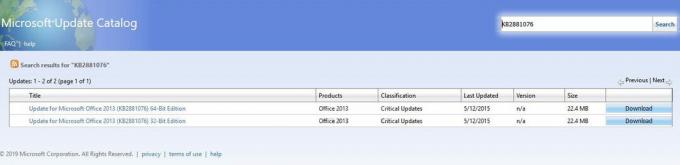
3 žingsnis) Atsisiųskite architektūros failus pagal savo įrenginį ir įdiekite t, tada pabandykite atnaujinti savo „Windows“.
Išvada
„WIndows“ atnaujinimas turėtų palengvinti jūsų gyvenimą automatiškai pasimatant be jokio žmogaus įsikišimo. Tačiau daugeliu atvejų šie naujinimai sukelia daug klaidų, pvz., Klaidos kodo 0x80070663 pranešimą. Nors klaida yra = nedidelė ir ją galima ištaisyti aukščiau pateiktame trikčių šalinimo vadove.
Redaktoriaus pasirinkimas:
- Kaip ištaisyti 0xc0000409 klaidą sistemoje „Windows 10“
- Ištaisykite „Windows 10“ naujinimo klaidos kodą 0x8007007e ir 0x80073712
- Kaip išspręsti „Windows 10“ klaidos kodą 800f0922
- DISM 2 klaida „Windows 10“ kompiuteryje? Kaip pataisyti?
- Klaidos kodas 1500 jau yra vadovas, kaip išspręsti kitą diegimą?
Rahulas yra informatikos studentas, labai domintis technikos ir kriptovaliutų temomis. Didžiąją laiko dalį jis praleidžia rašydamas, klausydamas muzikos arba keliaudamas nematytose vietose. Jis mano, kad šokoladas yra visų jo problemų sprendimas. Gyvenimas įvyksta, o kava padeda.

![Atsisiųskite ir įdiekite „AOSP Android 10“, skirtą „Meizu Zero“ [GSI Treble]](/f/8af788554de58ec2f79c403b525e3aec.jpg?width=288&height=384)
![Kaip įdiegti „Stock ROM“ „Prestigio Grace 5778 4G“ [programinės aparatinės įrangos faile]](/f/7cf62dbb181c7214b74dc33ca0895a77.jpg?width=288&height=384)
